Dir
| Barra de herramientas | Menú |
|---|---|
|
|
Análisis Dirección |
El comando Dir muestra y edita la dirección de la normal de un objeto.
Las polisuperficies cerradas y los objetos de extrusión ligeros no pueden tener la dirección normal orientada hacia el interior del objeto.
| Entrada admitida |
|---|
|
Pasos
- Seleccione objetos.
Las flechas muestran la dirección normal. - Mueva el cursor sobre el objeto para ver una flecha blanca dinámica que indica la dirección.
- Haga clic con el ratón para invertir la dirección de la normal.
| Opción de una curva | |
|---|---|
|
Invertir |
Invierte la dirección. |
| Opciones de varias curva | |
|
InvertirTodos |
Invierte la dirección de todas las curvas seleccionadas. |
| Opciones de una superficie | |
|
|
El color de la flecha en las direcciones U y V coincide con los colores de los ejes X-Y del plano de construcción. El ángulo de desmoldeo de las superficies aparecerá en la barra de estado. |
|
InvertirU/InvertirV |
Inverte la dirección de la superficie U o V. |
|
IntercambiarUV |
Intercambia las direcciones U y V. |
|
Invertir |
Invierte la dirección. |
| Opciones de varias curva | |
|
InvertirTodos |
Invierte la dirección de todas las curvas seleccionadas. |
| Opciones de varias superficies | |
|
InvertirTodos |
Invierte la dirección de todas las superficies seleccionadas. |
|
ModoSiguiente |
Pasa por los Modos de todas las superficies seleccionadas. |
|
Modo |
InvertirU/InvertirVInvierte la dirección U o la dirección V de todas las superficies seleccionadas. InvertirNormalInvierte la dirección normal de todas las superficies seleccionadas. IntercambiarUVIntercambia las direcciones U y V de todas las superficies seleccionadas. |
Nota
- Los colores de las flechas de dirección de la superficie coinciden con las líneas de eje X/Y/Z definidas en Apariencia: Opciones de colores.
- El color de la flecha de dirección de la normal se controla mediante la opción Líneas de rastreo en Apariencia: Opciones de colores.
- El tamaño de las flechas se controla mediante la opción Icono de flecha de dirección en Opciones: Apariencia.
- Busque "DirectionArrow" en Opciones de Rhino > Avanzadas para añadir más apariencias para la flecha de dirección.

- Cuando se selecciona una sola curva, la barra de estado muestra el valor del parámetro en la posición actual del marcador en la curva.
Comandos relacionados
| Barra de herramientas | Menú |
|---|---|
|
|
|
El comando MostrarDir abre el control de Análisis de dirección y muestra la dirección de las curvas, superficies y polisuperficies.
Pasos
- Seleccione objetos.
Las flechas de dirección se muestran en el objeto.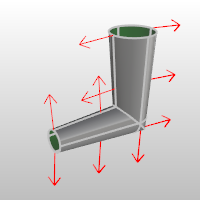
Opcines de Análisis de dirección
Mostrar
Dirección
Muestra la dirección de la normal del objeto.
U (solo superficies)
Muestra la dirección U.
V (solo superficies)
Muestra la dirección V.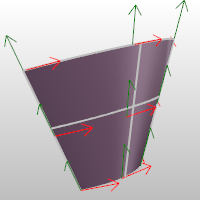
Invertir dirección
Invierte la dirección.
Invertir U
Inverte la dirección U de la superficie.
Invertir V
Inverte la dirección V de la superficie.
Intercambiar UV
Intercambia las direcciones U y V.
Color de dirección
Define el color de las flechas de dirección.
Los colores de colores U y V de dirección se determinan mediante la configuración de Opciones > Apariencia > Colores para las líneas del Eje X y el Eje Y.
Añadir objetos
Añade objetos a la visualización de Análisis de dirección.
Eliminar objetos
Quita objetos de la visualización de Análisis de dirección.
| Barra de herramientas | Menú |
|---|---|
|
|
|
El comando DesactivarMostrarDir cierra el control de Análisis de dirección y desactiva la visualización de dirección.
